戴尔Dell笔记本电脑bios怎么设置u盘启动
发布时间:2017-05-12 13:42
相关话题
下载了系统镜像到U盘内,可是等把U盘插到笔记本电脑上时,却发现不知道怎能样启动U盘或光盘来装系统,现在很多人使用的笔记本电脑都是戴尔Dell牌的,下面是小编整理的戴尔Dell笔记本电脑bios设置u盘启动的方法,供您参考。
戴尔Dell笔记本电脑bios设置u盘启动的方法一
打开戴尔Dell电脑,当进入到标志画面时,马上按键盘上方的F12键。

进入到快捷启动菜单后,选择USB Storage Device。
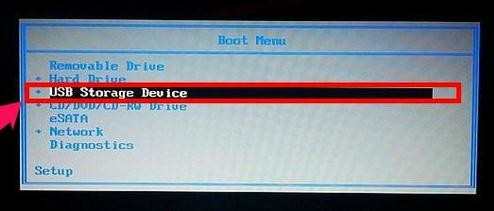
在开机进入到标志画面时,马上按下键盘左上角的F2键。

通过左右方向键,选择Boot这一项.

把光标移到Advanced这一项上。

选择SATA Uperation。
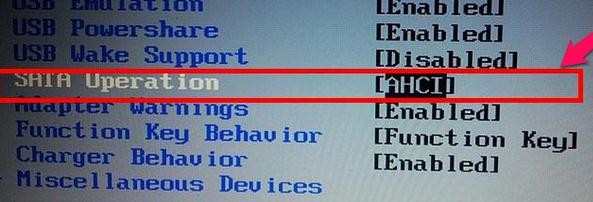
打开的小窗口中选择ATA这一项,然后按Enter键确定。
到Exit主项下选择Save & Exit Setup。
戴尔Dell笔记本电脑bios设置u盘启动的方法二
重启戴尔笔记本,在笔记本标志画面的时候,立即连续不停的按键盘上的“F2键”即可进入笔记本bios设置。

当进入bios后按F2键,用键盘左右方向键将光标移动到“Advanced-SATA Mode”选项上,然后按Enter键,再按键盘的“↑↓”上下方向键选择ATA。此次操作为的是防止在安装过程中出现蓝屏。

选择好模式后,按F10键进行保存设置并自动退出重启,在弹出界面上选择“Yes”即可。
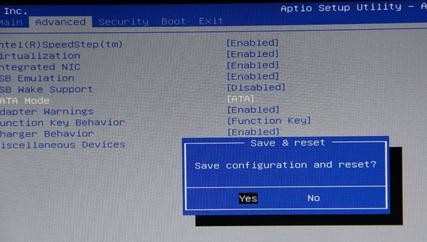
硬盘模式修改好以后就要开始进行设置u盘启动了,重新启动电脑,在开机界面连续不停地按F2键,进入BIOS界面。然后按上下键移动到“USB Storage Device”,按键盘F10保存。

在电脑自动重启并进入u启动软件界面后,按上下键选择【01】,然后按回车键,进入u启动Winpe系统,这是就进入到了PE系统,然后就可以进行硬盘分区、系统安装、系统维护等操作了。
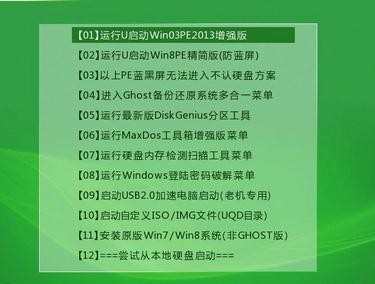
在分区界面进行个人个性化设置。
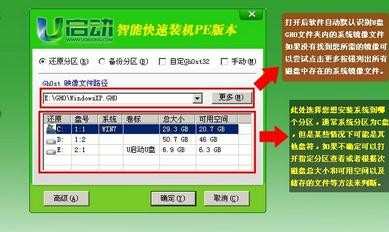

戴尔Dell笔记本电脑bios怎么设置u盘启动的评论条评论